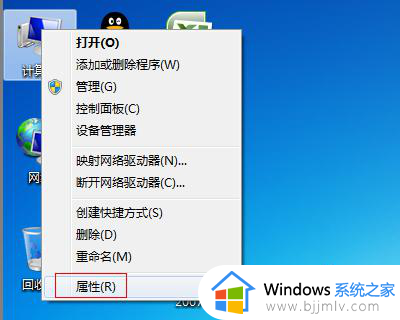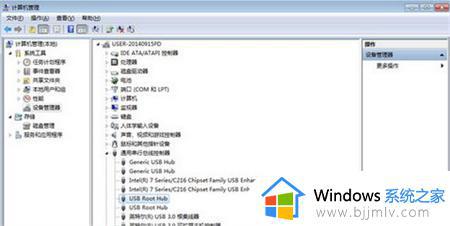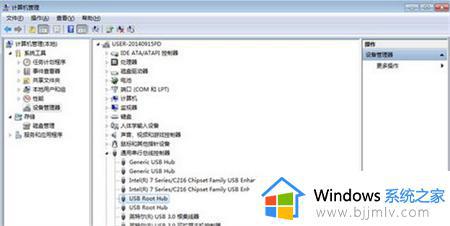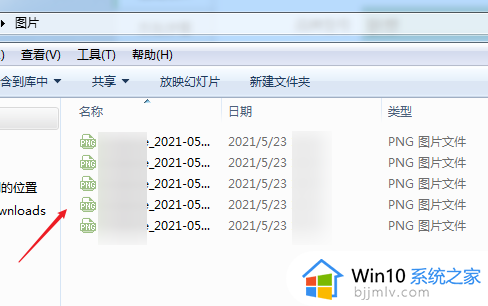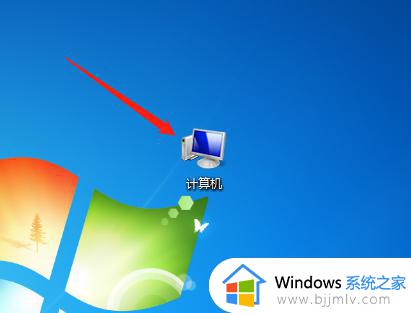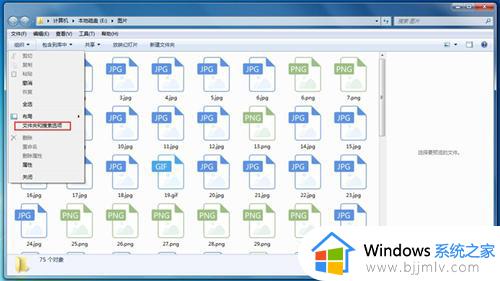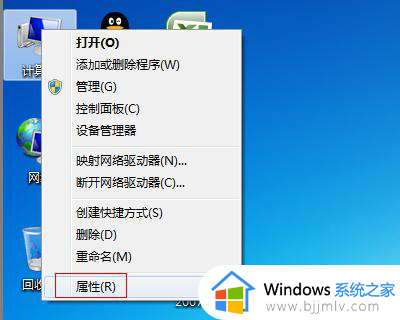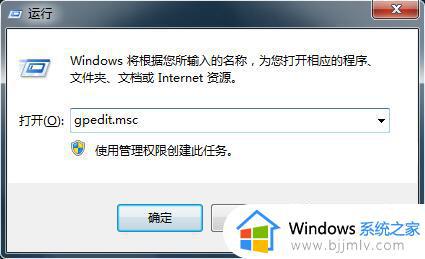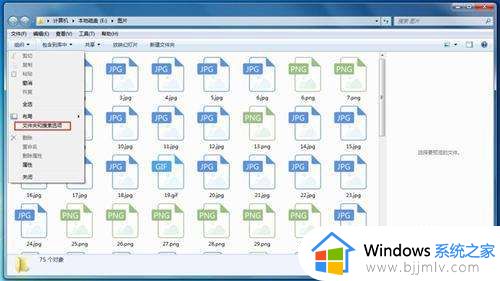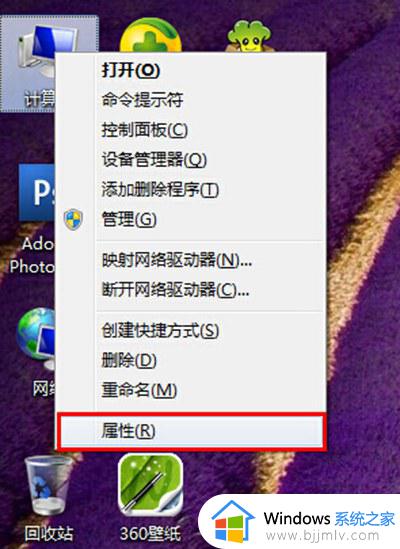win7文件夹不显示缩略图怎么回事 win7文件夹显示缩略图方法
更新时间:2023-10-30 13:49:50作者:skai
在文件夹中如果我们有很多图片的话,显示图片的缩略图可以帮助我们快速的找到需要的文件,但是有些小伙伴却发现自己的文件夹中没有显示图片缩略图,遇到这种情况我们应该怎么操作,今天小编就教大家win7文件夹显示缩略图方法,快来一起看看吧,希望对你有帮助。
解决方法
方法一:
1、首先在文件夹左上角选择“组织”,再点击“文件夹和搜索选项”。
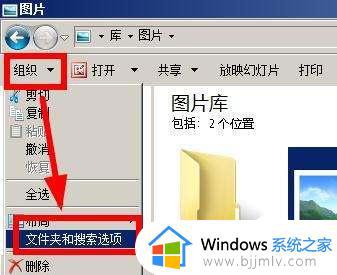
2、取消勾选“始终显示图标,从不显示缩略图”,然后点击确定就可以了。
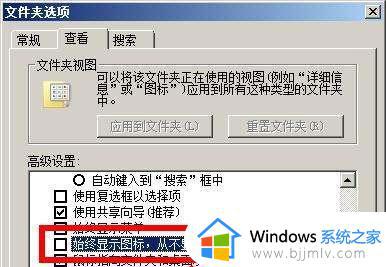
方法二:
1、首先查看自己的c盘是否还有足够大的空间,至少1GB以上。
2、如果没有就右键c盘选择属性,然后在“常规”中点击“磁盘清理”。
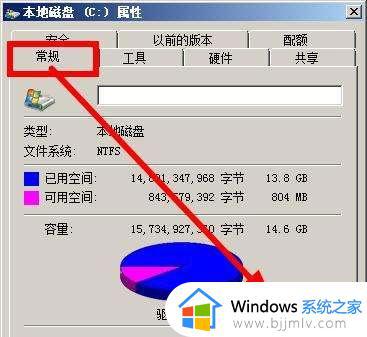
3、勾选“缩略图”等需要清理的内容,然后点击“确定”磁盘清理就可以了。

以上全部内容就是小编带给大家的win7文件夹显示缩略图方法详细内容分享啦,还不清楚怎么显示的话就快点跟着小编一起来看看,希望本文可以对你有帮助。